Kā novērst Windows veikala kļūdu 0x80072F05 Serveris paklupa
Windows / / August 05, 2021
Daži Windows lietotāji ir sūdzējušies par kļūdu, kas neļauj viņiem piekļūt Windows veikalam (Microsoft veikals). Daži lietotāji sūdzas, ka katru reizi, kad viņi mēģina atjaunināt vai instalēt lietotni, izmantojot Windows veikalu, viņi saņem šo kļūdas ziņojumu -0x80072F05 - serveris paklupa.Kļūdas ziņojums vienkārši nozīmē, ka servera savienojumam ir kaut kas nepareizs.
Bet kļūda ir problemātiskāka, jo tā attiecas uz tādu Windows lietotņu bloķēšanu kā Mail un Outlook. Ja jūs arī cīnāties ar Windows veikala kļūdu 0x80072F05, esat nonācis īstajā vietā. Mēs jums visu izskaidrosim par kļūdu un sniegsim jums palīdzību šīs kļūdas novēršanā.
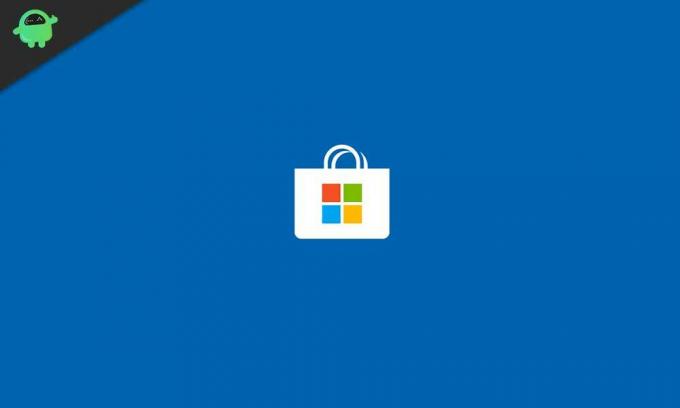
Satura rādītājs
- 1 Kas izraisa Windows veikala kļūdu 0x80072F05?
-
2 Risinājumi Windows veikala kļūdas 0x80072F05 novēršanai:
- 2.1 1. risinājums: pareizi iestatiet laiku un datumu
- 2.2 2. risinājums: noņemiet Windows veikala kešatmiņu
- 2.3 3. risinājums: Windows Store App problēmu novēršanas rīks
- 2.4 4. risinājums: atspējojiet antivīrusu
- 2.5 5. risinājums: atspējojiet starpniekserverus
- 2.6 6. risinājums: pārbaudiet, vai fonā darbojas nepieciešamie pakalpojumi
- 2.7 7. risinājums: atiestatiet lietotni Store
- 2.8 8. risinājums: Pārreģistrējiet veikala programmas PowerShell
- 2.9 9. risinājums: novērsiet tīkla adapteru draiverus
- 2.10 10. risinājums: modificējiet savus interneta iestatījumus
- 2.11 11. risinājums: pārejiet uz Google DNS
- 2.12 12. risinājums: manuāli izdzēsiet vietējo Microsoft Store kešatmiņu
- 2.13 13. risinājums: Pārinstalējiet Microsoft Store lietojumprogrammu
- 2.14 14. risinājums: izmantojiet jaunu lietotāja kontu
Kas izraisa Windows veikala kļūdu 0x80072F05?
Kļūdas ziņojums liecina, ka Windows veikals nevar izveidot savienojumu ar serveri. Bet šai kļūdai ir vairāk iespējamo iemeslu. Daži no tiem ir uzskaitīti zemāk.
- Nepareizs laiks un datums datorā
- Windows veikala kešatmiņa
- Bojāti vai bojāti autovadītāji
- Bojāti sistēmas faili
Pirmkārt, jums jāveic dažas pamata problēmu novēršanas darbības, piemēram, datora pārstartēšana, interneta savienojuma pārbaude, Windows atjaunināšanas pārbaude. Ja pēc šo pamatdarbību veikšanas kļūdu neizdodas novērst, izpildiet tālāk sniegtos risinājumus. Jums nav nepieciešams izmēģināt visu. Vienkārši ejiet uz leju un apstājieties, kad esat veiksmīgi novērsis kļūdu.
Risinājumi Windows veikala kļūdas 0x80072F05 novēršanai:
1. risinājums: pareizi iestatiet laiku un datumu
Windows veikalam un citām lietojumprogrammām ir jāpārbauda sistēmas sertifikāti, lai tie darbotos pareizi. Ja jūsu laiks un dati nav pareizi, sistēmas sertifikāti nederēs Windows veikalā un citās lietojumprogrammās. Tātad, pirmais solis ir pareizi iestatīt laiku un datumu datorā.
- Tips “Datuma un laika iestatījumi ” meklēšanas joslā vai varat doties uz uzdevumjoslu, lai atvērtu datuma un laika iestatījumus.
- Iestatījumus var atrast arī uzdevumjoslā.
- Pēc tam iestatiet laiku atbilstoši laika joslai.
- Atlasiet “Sinhronizēt tūlīt”, Lai sinhronizētu sistēmas pulksteni ar Windows serveri.
Ja kļūda parādās vēlreiz, pārejiet pie nākamā risinājuma.
2. risinājums: noņemiet Windows veikala kešatmiņu
Dažreiz kešatmiņa tiek uzkrāta un kavē sistēmas funkcijas. Kad sistēma sāk parādīties problēmas, tās jātīra. Veiciet šīs darbības, lai notīrītu kešatmiņu no Microsoft veikala.
- Meklēšanas joslā ierakstiet “WSReset.exe“
- Ar peles labo pogu noklikšķiniet uz tā, kad tas parādās meklēšanas rezultātos, un izvēlietiesIzpildīt kā administratoram”Opciju.
- Windows veikals parādīs ziņojumu “Veikala kešatmiņa tika notīrīta.”
- Tagad varat pārlūkot Windows veikalu un instalēt jebkuru lietojumprogrammu. Ja kļūda parādās vēlreiz, izmēģiniet nākamo risinājumu.
3. risinājums: Windows Store App problēmu novēršanas rīks
Ir iebūvēts Windows veikala problēmu novēršanas rīks kļūdām, piemēram, Windows veikala kļūda 0x80072F05, kas novērš Windows veikala funkcijas. Veiciet šīs darbības, lai palaistu utilītu un novērstu kļūdu 0x80072F05.
- Iet uz Sākt
- Noklikšķiniet uz pārnesumu ikona, lai atvērtu Iestatījumi.
- Atlasiet Atjaunināšana un drošība opcija.
- Kreisajā rūtī izvēlieties Problēmu novēršana.
- Labajā rūtī atrodiet Windows veikala lietotnes opcija.
- Nospiediet “Palaidiet problēmu novēršanas rīku”Poga.
- Pēc procesa beigām restartējiet datoru. Pārbaudiet, vai atkal varat atrast kļūdu.
4. risinājums: atspējojiet antivīrusu
Dažreiz trešo pušu antivīrusu lietojumprogrammas traucē sistēmas funkcijām. Ja datorā ir instalēta trešās puses antivīrusu programmatūra, tā var izraisīt Windows veikala kļūdu 0x80072F05. Ja izmantojat Avast Antivirus, dodieties uz ugunsmūra iestatījumiem, lai iespējotu interneta koplietošanas režīmu.
Jums ir jāatspējo Antivirus un jāpārbauda, vai tas var atrisināt kļūdu. Varat arī atinstalēt antivīrusu. Ja kļūda tiek novērsta, atspējojot vai atinstalējot antivīrusu, jums jāmaina antivīruss. Jūs varat paļauties uz Windows Defender, līdz atrodat piemērotu pretvīrusu programmatūru, kas nekavē sistēmas funkcijas.
5. risinājums: atspējojiet starpniekserverus
Daži lietotāji izvēlas izmantot starpniekserverus, lai aizsargātu viņu privātumu tiešsaistē. Bet starpniekserveri var traucēt jūsu interneta savienojumu. Lai atrisinātu Windows veikala kļūdu 0x80072F05, atspējojiet starpniekserverus, ja tādus izmantojat.
- Iet uz Iestatījumi izvēlne.
- Izvēlieties Tīkls un internets.
- Kreisajā rūtī noklikšķiniet uz “Starpniekserveris.”
- Labajā rūtī atspējojiet visas opcijas.
Ja izmantojat VPN, apsveriet iespēju arī to atspējot. Pēc VPN atspējošanas pārbaudiet, vai nav kļūdas.
6. risinājums: pārbaudiet, vai fonā darbojas nepieciešamie pakalpojumi
Lai Microsoft Store darbotos pareizi, daži citi pakalpojumi darbojas fonā. Ja tie vairs nedarbojas, veikalā sāk parādīties kļūdas. Lai pārbaudītu pakalpojumus, rīkojieties šādi:
- Nospiediet Windows taustiņš + R.
- Tips “msc”Un nospiediet labi.
- Izvēlieties Windows atjaunināšana.
- Veiciet dubultklikšķi uz tā, lai atvērtu tā īpašības.
- Saskaņā Vispārīgi sadaļā izvēlieties “Startēšanas veids.”
- Izvēlieties “Automātiski”Vai“Automātisks (aizkavēts sākums)“
- Sadaļā Pakalpojuma statuss atlasietSākt”Poga.
- Klikšķis "PiesakiesPēc tamlabi”, Lai saglabātu izmaiņas.
- Aizveriet lodziņu Logu atjaunināšanas rekvizīti. Jums ir jāatkārto tā pati procedūra gan drošības centram, gan tīkla atrašanās vietas apzināšanās dienestam.
- Atrodi Drošības centrs un izvēlieties “Automātiski”Savam Startup tipam. Jums jānoklikšķina uz Sākt pogu, lai sāktu pakalpojumu. Pēc tam noklikšķiniet Piesakies un nospiediet labi.
- Nākamais, Atrodi Tīkla atrašanās vietas izpratne Atkārtojiet tās pašas darbības. Piemēram, atlasiet “Automātiski“Startup tipam un nospiediet Sākt pogu, lai sāktu pakalpojumu. Noklikšķiniet uz Piesakies un pēc tam noklikšķiniet uz labi.
- Restartējiet datoru un pārbaudiet, vai nav kļūdas.
7. risinājums: atiestatiet lietotni Store
Lai atrisinātu Windows veikala kļūdu 0x80072F05, varat atiestatīt lietotni Microsoft Store. Neuztraucieties. Tas neizdzēsīs instalētās lietotnes no veikala. Atiestatīšanas procesā tiks notīrīti tikai kešatmiņa, iestatījumi, pieteikšanās informācija un dati. Šeit ir īss ceļvedis, kā atiestatīt lietotni Microsoft Store.
- Nospiediet Windows taustiņš + I.
- Atveriet Iestatījumi un izvēlieties Lietotnes un funkcijas opcija kreisajā rūtī.
- Labajā rūtī noklikšķiniet uz Veikals opcija.
- Izvēlies Pielāgota opcija un atlasiet Atiestatīt pogu.
- Kad tiek parādīts uzaicinājums, noklikšķiniet uz Atiestatīt atkal.
- Kad process ir pabeigts, restartējiet datoru. Pārbaudiet, vai kļūda ir novērsta.
8. risinājums: Pārreģistrējiet veikala programmas PowerShell
Vēl viens Microsoft veikala atiestatīšanas veids ir veikala lietotņu pārreģistrēšana. Veikala lietotnes pārreģistrēšana palīdz arī citām iepriekš ielādētām Windows lietotnēm. Bet, lai to izdarītu, jums jāizmanto PowerShell logs. Veiciet šīs darbības.
- Iet uz Sākt izvēlne.
- Tips “PowerShell”Un meklēšanas rezultātos ar peles labo pogu noklikšķiniet uz PowerShell un izvēlieties“Izpildīt kā administratoram”Opciju.
- Kad UAC (User Account Control) uzvedne prasa atļauju, noklikšķiniet uzJā.”
- Tagad PowerShell logā ir jāievada šādas rindas.
Get-AppXPackage | Foreach {Add-AppxPackage -DisableDevelopmentMode -Registrēties “$ ($ _. InstallLocation) AppXManifest.xml”}
- Nospiediet Enter.
- Ja viss izdosies, pēc datora restartēšanas kļūda vairs nebūs.
9. risinājums: novērsiet tīkla adapteru draiverus
Kā jau minējām iepriekš, bieži šīs kļūdas cēlonis ir bojāti vai novecojuši ierīču draiveri. Lai novērstu kļūdu, jāatjaunina atbilstošie draiveri.
- Noklikšķiniet uz Sākt izvēlne.
- Tips “Ierīču pārvaldnieks”Meklēšanas joslā.
- Atrodiet Tīkla adapteri un veiciet dubultklikšķi uz tā, lai to izvērstu.
- Tagad ar peles labo pogu noklikšķiniet uz tīkla adapteriem pa vienam un izvēlietiesAtjauniniet draivera programmatūru”Poga.
- Pēc draiveru atjaunināšanas restartējiet datoru.
- Pārbaudiet, vai kļūda joprojām pastāv.
10. risinājums: modificējiet savus interneta iestatījumus
Dažreiz datorā esošās interneta iespējas traucē interneta savienojumu. Šeit ir īss ceļvedis par to, kā modificēt interneta iestatījumus datorā, lai tie nekavētu interneta savienojumu.
- Tips “Interneta iespējas”Meklēšanas joslā.
- Atverot logu, kurā parādās lodziņš Interneta rekvizīti, noklikšķiniet uz “Papildu”.
- Iespējojiet šādas opcijas: Izmantojiet TLS 1.0, TLS 1.1 un TLS 1.2.
- Klikšķis Piesakies> Labi.
- Pēc izmaiņu saglabāšanas restartējiet datoru.
- Pārbaudiet, vai nav kļūdas.
11. risinājums: pārejiet uz Google DNS
Jūsu tīkla savienojums ir atkarīgs no DNS. Lai novērstu kļūdu, varat pārslēgt DNS uz Google DNS. Jūsu interneta ātrums var palēnināties. Bet tas ir izrādījies efektīvs dažās situācijās. Izpildiet šo ātro ceļvedi, lai mainītu DNS.
- Iet uz savu Uzdevumjosla.
- Ar peles labo pogu noklikšķiniet uz Tīkls ikona.
- Noklikšķiniet uz sava tīkla nosaukuma un izvēlietiesMainiet adaptera opcijasOpcija sadaļā Saistītie iestatījumi sadaļā.
- Parādīsies ekrāns ar visiem pieejamajiem tīkliem. Ar peles labo pogu noklikšķiniet uz pašreizējā tīkla.
- Izvēlieties Rekvizīti.
- Tagad noklikšķiniet uz Interneta protokola 4. versija (TCP / IPv4) zem "Šajā savienojumā tiek izmantoti šādi vienumi”Sarakstā.
- Izvēlies Rekvizīti pogu un atlasiet Izmantojiet šādas DNS servera adreses opcija
- Tips “8.8" iekš Vēlamais DNS serveris lodziņā. Pēc tam ierakstiet “8.8.4.4" iekš Alternatīvais serveris lodziņā.
- Atlasiet “labi”, Lai saglabātu izmaiņas.
12. risinājums: manuāli izdzēsiet vietējo Microsoft Store kešatmiņu
Kešatmiņa ir noderīga jebkurai lietojumprogrammai. Bet, ja kešatmiņa ir bojāta, tā sāks radīt problēmas ar lietotni. Veiciet šīs darbības, lai manuāli notīrītu vietējo Microsoft Store kešatmiņu un novērstu kļūdu.
- Nospiediet Windows taustiņš + R.
- Tips “% localappdata%”Un nospiediet Enter.
- Jums ir jāveic dubultklikšķis uz Iepakojumu mape.
- Microsoft. WindowsStore_8wekyb3d8bbwe atvērsies.
- Atrodi LocalCache mapi.
- Nospiediet Ctrl + A un izvēlieties Dzēst pogu, lai notīrītu visu saturu.
- Pēc uzaicinājuma atļaujiet darbību.
- Pārstartējiet datoru.
13. risinājums: Pārinstalējiet Microsoft Store lietojumprogrammu
Ja kļūda turpinās, varat izvēlēties atkārtoti instalēt Microsoft Store lietotni. Veikals ir iebūvēta lietojumprogramma, un atkārtotas instalēšanas procedūrai ir jāizmanto PowerShell.
- Tips “PowerShell”Meklēšanas joslā.
- Ar peles labo pogu noklikšķiniet uz PowerShell no meklēšanas rezultāta un izvēlieties palaist to kā administratoru.
- Kad parādās UAC uzvedne, noklikšķiniet uz “Jā.”
- Logā PowerShell ierakstiet šādu rindu.
get-appxpackage -lietotāji
- Nospiediet Enter.
- Atrodiet Microsoft. WindowsStore un izvēlieties savu “PackageFullName”
- Nokopējiet informāciju.
- Pārejiet uz ekrāna apakšdaļu, kur atrodas kursors.
- Ierakstiet šo rindu.
noņemt-appxpackage
- Ielīmējiet iepriekš nokopēto detaļu PackageFullName.
- Nospiediet Enter.
- Tagad Windows veikala lietotne tiks noņemta.
- Restartējiet datoru un vēlreiz atveriet PowerShell logu.
- Ierakstiet šo rindiņu PowerShell logā, lai instalētu Windows Store- Get-AppxPackage -izmantotāji Microsoft. WindowsStore | Foreach {Add-AppxPackage -DisableDevelopmentMode -Register "$ ($ _. InstallLocation) \ AppXManifest.xml"}
- Nospiediet Enter.
- Cerams, ka kļūda vairs neparādīsies.
14. risinājums: izmantojiet jaunu lietotāja kontu
Ja neviens no iepriekš minētajiem risinājumiem jums nedarbojās, problēma ir jūsu Windows OS lietotāja kontā. Vienīgais šīs problēmas risinājums ir jauna lietotāja konta izveide. Ja jums nav otra Microsoft konta, izveidojiet jaunu Microsoft kontu. Pēc tam veiciet šīs darbības.
- Iet uz Iestatījumi izvēlni, nospiežot Windows taustiņš + I.
- Izvēlies Konti opcija
- Jums jānoklikšķina uz “Ģimene un citi lietotāji”Opciju kreisajā rūtī.
- Izvēlieties “Pievienojiet šim datoram kādu citu.”
- Ievadiet sava otrā Microsoft konta datus un izveidojiet jauno Windows lietotāja kontu.
- Aizveriet logu Iestatījumi un atgriezieties izvēlnē Sākt.
- Atlasiet Lietotājs ikonu un izvēlieties jauns konts.
- Ievadiet nepieciešamo informāciju, lai pieteiktos savā jaunajā Windows lietotāja kontā.
Mēs ceram, ka esat izgājis visus risinājumus, un jums ir ideja par to, kā rīkoties ar Windows veikala kļūdu 0x80072F05. Kļūda neļaus jums izmantot Windows veikalu, kamēr to neizlabosit.
Šķiet, ka kļūdu ir grūti atrisināt, taču mēs esam piedāvājuši dažādus risinājumus, lai atrisinātu visus iespējamos iemeslus, kas var izraisīt šo kļūdu. Izlabojiet kļūdu un bez problēmām izmantojiet Windows veikalu. Ja jums ir jautājumi vai atsauksmes, lūdzu, pierakstiet komentāru zemāk esošajā komentāru lodziņā.



